Za iOS 5 se je Apple povezal s Twitterjem in vključil avtohtono integracijo Twitterja. Globoko povezovanje omogoča razvijalcem, da z malo truda uporabijo Twitter v aplikacijah. Tako bodo uporabniki nove integracije začeli videti pogosteje, ko bodo razvijalci izkoristili novo funkcijo.
Z verjetnostjo, da boste novi "Tweet list" pogosteje videli, si poglejmo nekaj trikov, ki vam bodo pomagali kar najbolje izkoristiti integracijo Twitterja v iOS 5.
Tweet iz Safarija

Zdaj lahko med pregledovanjem strani pošljete povezavo do spletne strani. V Safariju tapnite gumb na sredini spodnje vrstice. Prikaže se seznam možnosti in izberite Tweet.

Če želite potrditi URL, ki je priložen vašemu cvrkutanju, boste videli sponko, ki bo imela predogled sličice strani, ki jo tweetate. Ko končate s pošiljanjem tweetov, pritisnite Pošlji.
Tweet iz več računov

Morda ste v prejšnjih posnetkih zaslona opazili polje From. To polje bo vidno samo, če ste v napravo iOS dodali več kot en Twitter račun. (Več računov lahko dodate tako, da odprete Nastavitve> Twitter.) Z dotikom na polje Iz prikaže seznam trenutno odprtih računov; se dotaknite računa, ki ga želite poslati od in naprej.
Trenutno lahko pošljete cvrkutanje z enega računa samo naenkrat. Za nekatere uporabnike to ni problem, toda za tiste, ki želijo poslati isto cvrkuto z več računov hkrati, boste morali počakati, da Apple doda to funkcijo, če je celo v načrtu izdelka.
Tweet fotografijo iz aplikacije Fotografije

Zdaj lahko na Twitterju pošljete fotografijo neposredno v aplikaciji Photos na napravi iOS. Med ogledom fotografije se dotaknite gumba Skupna raba in izberite Tweet. Nato boste videli prazno cvrkutanje s sličico fotografije, priloženo sponki za papir, podobno tistemu, kar vidite pri tweetanju iz Safarija. Sestavite svoj tweet in tapnite na Send, ko ste končali.

Tipkovnica Twitter za omembe in razpoznavne oznake
Morda boste opazili, ko sestavljate tweet, da je tipkovnica nekoliko drugačna. Če pogledate bližje, boste videli, da je tipka @ skupaj s tipko # poleg preslednice. Z dotikom na tipko hash tag se bo v vašem cvrkutu dodala oznaka razpršitve, kar vam bo omogočilo, da še naprej tipkate, ne da bi morali preklopiti na tipkovnico s simboli.

Z dotikom na omembo ali tipko @ se prikažejo imena ljudi, ki jih spremljate in uporabljate na Twitterju. Ko vtipkate prvih nekaj črk imena, se mora spodaj prikazati oseba na Twitterju, da jo izberete, kar vam omogoča, da shranite nekaj pritiskov na tipke. Iz naših izkušenj ni mogoče najti vseh vaših prijateljev. Upajmo, da bo posodobitev po cesti izboljšala zanesljivost te priročne funkcije.
Opisi po meri za račune Twitter

Če v napravi iOS upravljate več kot en račun Twitter, lahko včasih postanejo zmedeni. Medtem ko je privzeto obnašanje iOS-a uporaba uporabniškega imena računa Twitter kot identifikacijskega opisa računa, imate možnost spremeniti opis na bolj prilagodljiv.
Če želite spremeniti opis računa, odprite nastavitve naprave iOS in izberite Twitter. Dotaknite se računa, ki ga želite spremeniti.

V polje za opis vnesite karkoli želite, da boste lažje prepoznali račun, s katerim boste pošiljali tweet. Za tiste, ki upravljajo račun podjetja in osebni račun, lahko s krepkim opisom preprečite morebitne nenamerne tweetove na računu podjetja.
Imate namig ali trik za iOS 5 in Twitter, ki ga nismo pokrili tukaj? Pustite komentar spodaj, da ga delite!











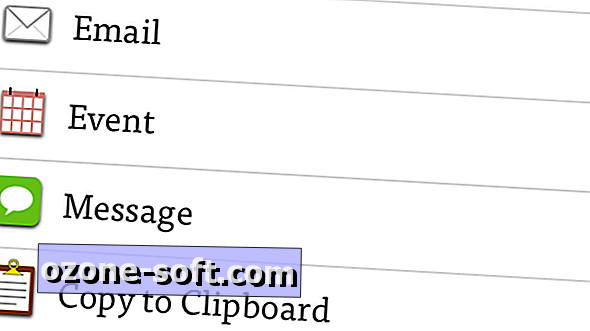

Pustite Komentar